天正暖通风管绘制
教你用天正暖通画图讲解

教你用天正暖通画图讲解一、半径标注单位置:【尺寸标注】→【半径标注】(BJBZ)功能:在图中标注弧线或圆弧墙的半径,尺寸文字容纳不下时,会按照制图标准规定,自动引出标注在尺寸线外侧。
菜单点取【半径标注】或命令行输入“BJBZ”后,会执行本命令。
点取菜单命令后,命令行提示:请选择待标注的圆弧<退出>:此时点取圆弧上任一点,即在图中标注好半径。
二、备档拆图菜单位置:【文件布图】→【备档拆图】(BDCT)功能:很多时候一个工程的许多张图纸都放在同一个DWG文件中,当需要备档的时候就需要把这些图一张一张的拆出来,每张都要保存一个单独的DWG文件,那么这个功能就是自动完成拆图并且每张图保存成单独文件。
菜单点取【备档拆图】或命令行输入“BDCT”后会执行本命令,命令启动后光标变为方形拾取框,命令行提示:“请选择范围:<整图>”;框选如上图所示的9张图纸的区域,右键确定会弹出如下对话框:上方可以调整拆分好的文件存放的路径;中间表格可以编辑拆分后图纸的文件名、图名、图号同事还可以查看该文件对应的原文件中图纸的位置;下方可以勾选拆分后是否自动打开文件,编辑完成点击确定即可。
注:插图要求图面上所有的图框均为天正图框,天正图库开放图框可扩充。
三、边线对齐菜单位置:【建筑】→【墙体工具】→【边线对齐】(BXDQ)功能:本命令用来对齐墙边,并维持基线不变,边线偏移到给定的位置。
换句话说,就是维持基线位置和总宽不变,通过修改左右宽度达到边线与给定位置对齐的目的。
通常用于处理墙体与某些特定位置的对齐,特别是和柱子的边线对齐。
墙体与柱子的关系并非都是中线对中线,要把墙边与柱边对齐,无非两个途径,直接用基线对齐柱边绘制,或者先不考虑对齐,而是快速地沿轴线绘制墙体,待绘制完毕后用本命令处理。
后者可以把同一延长线方向上的多个墙段一次取齐,推荐使用。
菜单点取【边线对齐】或命令行输入“BXDQ”后,会执行本命令,命令行提示:请点取墙边应通过的点:取墙体边线通过的一点(如图中P点);选择墙体:选中墙体边线改为通过指定点。
天正暖通风管绘制 PPT

编者:宋娇花
3
具体步骤如下:
点取本命令后,同时命令行提示如何做下一步;
第一段风管暂时绘制完成后,后续风管分为两种情况: 直线风管和变径风管,
1. 如果后续风管为直线风管,则命令行继续提示:直至用户键入<回车>,此段风管便
绘制完成。THvac会自动在与上一段风管的连接点位置生成一对接管法兰。
「曲率半径」该列表框列出了常用的曲率半径比值,同样,用户也可以直接 在此选取
「弯头曲率半径」值。 对话框左上角有一个图像框,用以表示以上各参数。 如果之字风管是与某一段风管连接,可在命令行提示: 请拾取管道起始点/L-接上一段管道 键入字母L后<回车>,这时THvac会自动取所连管的宽度和角度值,其
以下就对话框中各选项进行说明: 「乙字风管管宽」该编辑框用于输入风管宽度值。 「管间弯头角度」该编辑框用于输入弧段风管圆心角。
「弯头曲率半径」该编辑框用于输入弧段风管轴线,曲率半径与风管宽度的 比值。
「乙字偏移距离」该编辑框用于输入之字风管的中心轴线偏移距离,
「弯头角度」该列表框列出了常用的角度值用户可以直接在此选取「管间弯 头角度」值。
两种情况的操作方法加以说明:
1. 在屏幕上显示的如图3所示的「风管绘制」对话框中,调整风管的宽度和高度,在图
中点取或在命令行输入一个数值后,命令行提示:这时会由两段风管同一边的端点及光
标位置确定一段弧,可以拖动光标改变该弧的圆心角,您可以在认为满意的位置点取一
点,该段弧绘制完成,命令行继续提示:
这时会由两段风管另一边的端点及光标位置确定另一段弧,可以继续拖动光标改变该弧
乙字弯1(yzw1)
菜单位置: 【空 调】→【方 风 管】→【乙字弯1】 功 能: 绘制之字形风管。
教你用天正暖通画图

一、半径标注单位置:【尺寸标注】→【半径标注】(BJBZ)功能:在图中标注弧线或圆弧墙的半径,尺寸文字容纳不下时,会按照制图标准规定,自动引出标注在尺寸线外侧。
菜单点取【半径标注】或命令行输入“BJBZ”后,会执行本命令。
点取菜单命令后,命令行提示:请选择待标注的圆弧<退出>:此时点取圆弧上任一点,即在图中标注好半径。
二、备档拆图菜单位置:【文件布图】→【备档拆图】(BDCT)功能:很多时候一个工程的许多张图纸都放在同一个DWG文件中,当需要备档的时候就需要把这些图一张一张的拆出来,每张都要保存一个单独的DWG文件,那么这个功能就是自动完成拆图并且每张图保存成单独文件。
菜单点取【备档拆图】或命令行输入“BDCT”后会执行本命令,命令启动后光标变为方形拾取框,命令行提示:“请选择范围:<整图>”;框选如上图所示的9张图纸的区域,右键确定会弹出如下对话框:上方可以调整拆分好的文件存放的路径;中间表格可以编辑拆分后图纸的文件名、图名、图号同事还可以查看该文件对应的原文件中图纸的位置;下方可以勾选拆分后是否自动打开文件,编辑完成点击确定即可。
注:插图要求图面上所有的图框均为天正图框,天正图库开放图框可扩充。
三、边线对齐菜单位置:【建筑】→【墙体工具】→【边线对齐】(BXDQ)功能:本命令用来对齐墙边,并维持基线不变,边线偏移到给定的位置。
换句话说,就是维持基线位置和总宽不变,通过修改左右宽度达到边线与给定位置对齐的目的。
通常用于处理墙体与某些特定位置的对齐,特别是和柱子的边线对齐。
墙体与柱子的关系并非都是中线对中线,要把墙边与柱边对齐,无非两个途径,直接用基线对齐柱边绘制,或者先不考虑对齐,而是快速地沿轴线绘制墙体,待绘制完毕后用本命令处理。
后者可以把同一延长线方向上的多个墙段一次取齐,推荐使用。
菜单点取【边线对齐】或命令行输入“BXDQ”后,会执行本命令,命令行提示:请点取墙边应通过的点:取墙体边线通过的一点(如图中P点);选择墙体:选中墙体边线改为通过指定点。
教你用天正暖通画图

一、半径标注单位置:【尺寸标注】→【半径标注】(BJBZ)功能:在图中标注弧线或圆弧墙的半径,尺寸文字容纳不下时,会按照制图标准规定,自动引出标注在尺寸线外侧。
菜单点取【半径标注】或命令行输入“BJBZ”后,会执行本命令。
点取菜单命令后,命令行提示:请选择待标注的圆弧<退出>:此时点取圆弧上任一点,即在图中标注好半径。
二、备档拆图菜单位置:【文件布图】→【备档拆图】(BDCT)功能:很多时候一个工程的许多张图纸都放在同一个DWG文件中,当需要备档的时候就需要把这些图一张一张的拆出来,每张都要保存一个单独的DWG文件,那么这个功能就是自动完成拆图并且每张图保存成单独文件。
菜单点取【备档拆图】或命令行输入“BDCT”后会执行本命令,命令启动后光标变为方形拾取框,命令行提示:“请选择范围:<整图>”;框选如上图所示的9张图纸的区域,右键确定会弹出如下对话框:上方可以调整拆分好的文件存放的路径;中间表格可以编辑拆分后图纸的文件名、图名、图号同事还可以查看该文件对应的原文件中图纸的位置;下方可以勾选拆分后是否自动打开文件,编辑完成点击确定即可。
注:插图要求图面上所有的图框均为天正图框,天正图库开放图框可扩充。
三、边线对齐菜单位置:【建筑】→【墙体工具】→【边线对齐】(BXDQ)功能:本命令用来对齐墙边,并维持基线不变,边线偏移到给定的位置。
换句话说,就是维持基线位置和总宽不变,通过修改左右宽度达到边线与给定位置对齐的目的。
通常用于处理墙体与某些特定位置的对齐,特别是和柱子的边线对齐。
墙体与柱子的关系并非都是中线对中线,要把墙边与柱边对齐,无非两个途径,直接用基线对齐柱边绘制,或者先不考虑对齐,而是快速地沿轴线绘制墙体,待绘制完毕后用本命令处理。
后者可以把同一延长线方向上的多个墙段一次取齐,推荐使用。
菜单点取【边线对齐】或命令行输入“BXDQ”后,会执行本命令,命令行提示:请点取墙边应通过的点:取墙体边线通过的一点(如图中P点);选择墙体:选中墙体边线改为通过指定点。
教你用天正暖通画图

一、半径标注单位置:【尺寸标注】→【半径标注】(BJBZ)功能:在图中标注弧线或圆弧墙的半径,尺寸文字容纳不下时,会按照制图标准规定,自动引出标注在尺寸线外侧。
菜单点取【半径标注】或命令行输入“BJBZ”后,会执行本命令。
点取菜单命令后,命令行提示:请选择待标注的圆弧<退出>:此时点取圆弧上任一点,即在图中标注好半径。
二、备档拆图菜单位置:【文件布图】→【备档拆图】(BDCT)功能:很多时候一个工程的许多张图纸都放在同一个DWG文件中,当需要备档的时候就需要把这些图一张一张的拆出来,每张都要保存一个单独的DWG文件,那么这个功能就是自动完成拆图并且每张图保存成单独文件。
菜单点取【备档拆图】或命令行输入“BDCT”后会执行本命令,命令启动后光标变为方形拾取框,命令行提示:“请选择范围:<整图>”;框选如上图所示的9张图纸的区域,右键确定会弹出如下对话框:上方可以调整拆分好的文件存放的路径;中间表格可以编辑拆分后图纸的文件名、图名、图号同事还可以查看该文件对应的原文件中图纸的位置;下方可以勾选拆分后是否自动打开文件,编辑完成点击确定即可。
注:插图要求图面上所有的图框均为天正图框,天正图库开放图框可扩充。
三、边线对齐菜单位置:【建筑】→【墙体工具】→【边线对齐】(BXDQ)功能:本命令用来对齐墙边,并维持基线不变,边线偏移到给定的位置。
换句话说,就是维持基线位置和总宽不变,通过修改左右宽度达到边线与给定位置对齐的目的。
通常用于处理墙体与某些特定位置的对齐,特别是和柱子的边线对齐。
墙体与柱子的关系并非都是中线对中线,要把墙边与柱边对齐,无非两个途径,直接用基线对齐柱边绘制,或者先不考虑对齐,而是快速地沿轴线绘制墙体,待绘制完毕后用本命令处理。
后者可以把同一延长线方向上的多个墙段一次取齐,推荐使用。
菜单点取【边线对齐】或命令行输入“BXDQ”后,会执行本命令,命令行提示:请点取墙边应通过的点:取墙体边线通过的一点(如图中P点);选择墙体:选中墙体边线改为通过指定点。
天正暖通风管的设置
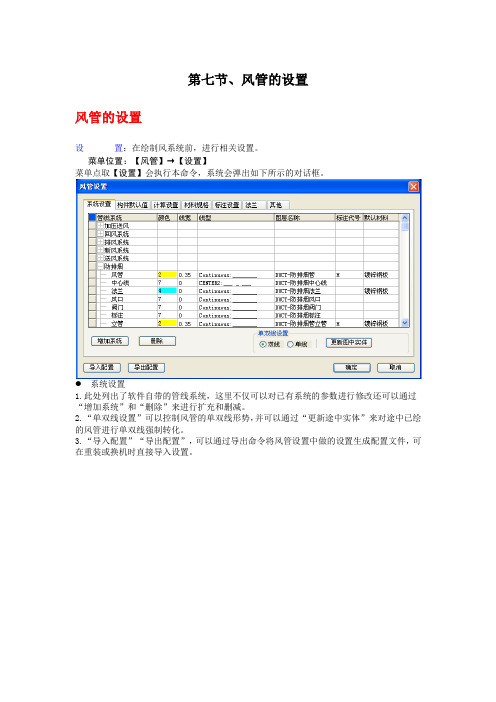
第七节、风管的设置风管的设置设置:在绘制风系统前,进行相关设置。
菜单位置:【风管】→【设置】菜单点取【设置】会执行本命令,系统会弹出如下所示的对话框。
系统设置1.此处列出了软件自带的管线系统,这里不仅可以对已有系统的参数进行修改还可以通过“增加系统”和“删除”来进行扩充和删减。
2.“单双线设置”可以控制风管的单双线形势,并可以通过“更新途中实体”来对途中已绘的风管进行单双线强制转化。
3.“导入配置”“导出配置”,可以通过导出命令将风管设置中做的设置生成配置文件,可在重装或换机时直接导入设置。
构建默认值1.构建默认设置左侧列表为选择构件类型,中间图片部分为所选构件类型的不同样式,其中红框锁定的样式为连接和布置时默认的样式,构建参数项目处可设置所选构建的默认参数值。
2.“风口与风管默认连接形式”“立管默认样式”点击图片可选择。
3.绘制选项,勾选“锁定角度”绘制风管的时候会有角度辅助如下图所示,并且可以设置角度间隔。
4.连续绘制过程中标高发生变化时自动生成变高弯头或乙字弯的相关设置。
● 计算设置1.关于计算参数的一些设置。
2.进行风管水力计算之后,可以通过计算菜单下的“结果查询”命令以流速或比摩阻范围为条件进行颜色标识,此处即是对相关范围和颜色的设置。
● 材料规格1.风管尺寸规格设置,开放可扩充和删除。
2.矩形和圆形中心线显示设置,风管和各类连接件之前的方块内打钩显示中心线不钩则不显示,并可通过“更新途中实体”对已绘部分进行中心线显示设置的更新。
3.材料扩充以及对应粗糙度的相关设置。
● 标注设置1.标高基准和自动标注位置的设置。
2.文字和箭头的设置。
3.自动标注和斜线引标内容的相关设置。
4.标高前缀设置5.风管长度和距墙距离标注的单位设置。
● 法兰1.默认法兰样式设置,改变默认法兰样式后可通过“更新图中法兰”对图面上已有法兰进行更新。
2.法兰出头尺寸设置,风管最大边范围中的“-”无穷大或无穷小,可增加或删除行,修改参数后同样可以通过“更新图中法兰”来对已有法兰进行更新。
天正暖通风管绘制分析解析

两种情况的操作方法加以说明:
1. 在屏幕上显示的如图3所示的「风管绘制」对话框中,调整风管的宽度和高度,在图
中点取或在命令行输入一个数值后,命令行提示:这时会由两段风管同一边的端点及光
标位置确定一段弧,可以拖动光标改变该弧的圆心角,您可以在认为满意的位置点取一
点,该段弧绘制完成,命令行继续提示:
天正暖通6.0学习版
第二部分 空调方风管绘制
编者:宋娇花
1
目录
编者:宋娇花
天津宇辰人工环境有限公司
2
风管绘制(ffghz)
1.菜单位置:【空调】→【方风管】→ 【风管绘制】
2.功 能: 绘制双线方风管。 在菜单上选取【风管绘制】命令后,屏
幕上显示出如图1所示的「风管绘制」 对话框。利用此对话框可以根据用户的 需要,对风管的形式、参数、对齐方式 以及绘制参数进行设定。 以下就对话框的各选项加以说明: 「风管形式」包括方风管和圆风管两种常 用风管形式。 「对齐方式」包括九种风管的对齐方式, 如图2所示的「对齐方式」对话框。 「风管参数」包括「风管类型「风管材料」 「曲率半径」「标高」四个选项,其中 包括五种常用的送风形式和七种常用的 风管材料。 「绘制参数」包括「宽度」「高度」两个 选项。 当用户根据需要设定好所有的参数后, 点取【布管线】命令后,屏幕上显示出 如图3所示的「风管绘制」对话框。
一条皮筋线,接下来的绘制方法同上述介绍。
编者:宋娇花
天津宇辰人工环境有限公司
4
编者:宋娇花
天津宇辰人工环境有限公司
5
侧连支管(fclzg)
菜单位置:【空 调】→【方 风 管】→【侧连支管】 功 能:由主风管上引出绘制支风管。
点取本命令后,命令行提示: 请在主风管上点取支管的引出点<回车退出>:
教你用天正暖通画图

一、半径标注单位置:【尺寸标注】→【半径标注】(BJBZ)功能:在图中标注弧线或圆弧墙的半径,尺寸文字容纳不下时,会按照制图标准规定,自动引出标注在尺寸线外侧。
菜单点取【半径标注】或命令行输入“BJBZ”后,会执行本命令。
点取菜单命令后,命令行提示:请选择待标注的圆弧<退出>:此时点取圆弧上任一点,即在图中标注好半径。
二、备档拆图菜单位置:【文件布图】→【备档拆图】(BDCT)功能:很多时候一个工程的许多张图纸都放在同一个DWG文件中,当需要备档的时候就需要把这些图一张一张的拆出来,每张都要保存一个单独的DWG文件,那么这个功能就是自动完成拆图并且每张图保存成单独文件。
菜单点取【备档拆图】或命令行输入“BDCT”后会执行本命令,命令启动后光标变为方形拾取框,命令行提示:“请选择范围:<整图>”;框选如上图所示的9张图纸的区域,右键确定会弹出如下对话框:上方可以调整拆分好的文件存放的路径;中间表格可以编辑拆分后图纸的文件名、图名、图号同事还可以查看该文件对应的原文件中图纸的位置;下方可以勾选拆分后是否自动打开文件,编辑完成点击确定即可。
注:插图要求图面上所有的图框均为天正图框,天正图库开放图框可扩充。
三、边线对齐菜单位置:【建筑】→【墙体工具】→【边线对齐】(BXDQ)功能:本命令用来对齐墙边,并维持基线不变,边线偏移到给定的位置。
换句话说,就是维持基线位置和总宽不变,通过修改左右宽度达到边线与给定位置对齐的目的。
通常用于处理墙体与某些特定位置的对齐,特别是和柱子的边线对齐。
墙体与柱子的关系并非都是中线对中线,要把墙边与柱边对齐,无非两个途径,直接用基线对齐柱边绘制,或者先不考虑对齐,而是快速地沿轴线绘制墙体,待绘制完毕后用本命令处理。
后者可以把同一延长线方向上的多个墙段一次取齐,推荐使用。
菜单点取【边线对齐】或命令行输入“BXDQ”后,会执行本命令,命令行提示:请点取墙边应通过的点:取墙体边线通过的一点(如图中P点);选择墙体:选中墙体边线改为通过指定点。
- 1、下载文档前请自行甄别文档内容的完整性,平台不提供额外的编辑、内容补充、找答案等附加服务。
- 2、"仅部分预览"的文档,不可在线预览部分如存在完整性等问题,可反馈申请退款(可完整预览的文档不适用该条件!)。
- 3、如文档侵犯您的权益,请联系客服反馈,我们会尽快为您处理(人工客服工作时间:9:00-18:30)。
编者:宋娇花
编者:宋娇花
天津宇辰人工环境有限公司
5
侧连支管(fclzg)
菜单位置:【空 调】→【方 风 管】→【侧连支管】 功 能:由主风管上引出绘制支风管。
点取本命令后,命令行提示: 请在主风管上点取支管的引出点<回车退出>: 这时可以用一种合适的捕捉方式在主风管上 确定引出位置点。命令行提示: 请拾取风管下一点<回车退出>: 点取支风管的结束点后,屏幕上显示出 如图所示的「侧连支管」对话框 选取侧接方式和支管管宽后点取「OK」 完成侧联支管的绘制。
回车接受默认值
键入新值或 回车接受默认值 请点取方风管的布置点【以方风管中心为插入点】<退 出>: 点取布置点
请输入方风管的第二边长<500>: 程序自动绘出竖风管,命令行提示: 请点取方风管第一边的定位线:<回车退出>: 点取下边的墙线。命令行提示: 该线到方风管的第一边的距离: 输入150<回车>。命令行提示: 再点取方风管的第二边的定位线<回车退出>: 点取右边的墙线。命令行提示: 该线到方风管第二边的距离: 输入200<回车>。程序自动将竖风管移到指定的位置。
编者:宋娇花
天津宇辰人工环境有限公司
12
变高弯头(ar_f_f04)
菜单位置: 【空 调】→【方 风 管】 →【变高弯头】 功 能: 绘制上返弯或下返弯情 况下的弯头。 点取本命令后,命令行提示: 请拾取上(下)弯弯头起点/L-接上一段管道< 退出>: 在屏幕上拾取一点后,命令行提示: 请点取上(下)弯弯头的另一点<退出>: 该点用以确定弯头方向,点取后,命令行提 示: 请输入此管段的宽度<1600mm>: 输入风管宽度值后,命令行提示: 请输入此管段的厚度<1600mm> 输入风管厚度值后,屏幕上弹出如图1所示的 「请选择弯头形式」对话框。对话框中含有 「上弯弯头」和「下弯弯头」两类六个图像 框,用户可任选其一,确定弯头形式,点取 「确认」后即完成变高弯头的绘制。 /L-接上一段管道/ 选项的操作类似“风管绘 制”的相应部分。
编者:宋娇花
天津宇辰人工环境有限公司
3
具体步骤如下:
点取本命令后,同时命令行提示如何做下一步; 第一段风管暂时绘制完成后,后续风管分为两种情况: 直线风管和变径风管, 1. 如果后续风管为直线风管,则命令行继续提示:直至用户键入<回车>,此段风管便 绘制完成。THvac会自动在与上一段风管的连接点位置生成一对接管法兰。 2. 如果后续风管为变径风管,点取【恢复】命令后,屏幕上会显示出如图1所示的「风 管绘制」对话框。在【风管设置】选项里面,选择是否让程序自动绘制变径风管。 见下页图四 直线段风管绘制完成后,当下一段直线风管与上一段风管成一定角度的时候,程序会自 动添加弯头。常用弯头一般分为等径圆弯头和变径圆弯头两种情况,以下分别对上述这 两种情况的操作方法加以说明: 1. 在屏幕上显示的如图3所示的「风管绘制」对话框中,调整风管的宽度和高度,在图 中点取或在命令行输入一个数值后,命令行提示:这时会由两段风管同一边的端点及光 标位置确定一段弧,可以拖动光标改变该弧的圆心角,您可以在认为满意的位置点取一 点,该段弧绘制完成,命令行继续提示: 这时会由两段风管另一边的端点及光标位置确定另一段弧,可以继续拖动光标改变该弧 的圆心角,您可以在认为满意的位置点取一点,该段弧绘制完成,同时整个变径弯头也 绘制完成。 见下页图五 以下对风管绘制的其它选项进行说明: /L-接上一段管道/ 如果风管的起始点是某一段风管的端点,可以键入字母L后< 回车>,屏幕命令区出现【请选择管线中轴线!】的提示,这时点取管道中轴线后会拉出 一条皮筋线,接下来的绘制方法同上述介绍。
以下就对话框中各选项进行说明: 「乙字风管管宽」该编辑框用于输入风管宽度值。 「管间弯头角度」该编辑框用于输入弧段风管圆心角。 「弯头曲率半径」该编辑框用于输入弧段风管轴线,曲率半径与风管宽度的 比值。 「乙字偏移距离」该编辑框用于输入之字风管的中心轴线偏移距离, 「弯头角度」该列表框列出了常用的角度值用户可以直接在此选取「管间弯 头角度」值。 「曲率半径」该列表框列出了常用的曲率半径比值,同样,用户也可以直接 在此选取 「弯头曲率半径」值。 对话框左上角有一个图像框,用以表示以上各参数。 如果之字风管是与某一段风管连接,可在命令行提示: 请拾取管道起始点/L-接上一段管道 键入字母L后<回车>,这时THvac会自动取所连管的宽度和角度值,其 它操作同上述。
编者:宋娇花
天津宇辰人工环境有限公司
9
一个四通就绘制、管端四通就绘制、 管间四通就绘制、 参考点可以用捕捉方式选取,支管 的中心轴线会自动调整到该点与该 点到该三通插入方向线的垂线点所 确定的连线上,与三通相连的风管 长度同时会做出相应调整。 以下就对话框中各选项进行说明: 「方风管四通形式」包括三个图像 框,表示三种常用的四通形式,用 户可根据需要任选其一。 「参数输入」包括四个编辑框用户 可在此确定四通四个方向的宽度, 如果该三通接上一段管道,风管宽 W1值变灰,该值自动取上一段风 管宽度。 「夹角」 该列表框列出常用角度值, 用户可在此选用风管宽度为W2和 风管宽度W3与风管宽度为W4和风 管宽度W3的两支管夹角。
编者:宋娇花
天津宇辰人工环境有限公司
7
乙字弯2(yzw2)
菜单位置: 【空 调】→【方 风 管】→【乙字弯2】 功 能: 在已有的两错位风 管相临的两端插入乙字弯连接。 点取本命令后,命令行提示: 请点取乙字弯连接的第一段风管的 轴线<回车退出>: 点取左边风管的右端。命令行提示: 请点取乙字弯连接的第二段风管的 轴线<回车退出>: 点取右边
点取本命令后,命令行提示一个三通就绘制、管 间三通就绘制、 以下就对话框中各选项进行说明: 「方风管三通形式」包括六个图像框,表示 六种常用的三通形式,用户可根据需要任选 其一。 「参数输入」包括三个编辑框用户可在此确 定三通三个方向的宽度,如果该三通接上一 段管道,风管宽W1值变灰,该值自动取上一 段风管宽度。 「夹角」该列表框列出常用角度值,用户可 在此选用风管宽度为W2和风管宽度W3的两 支管夹角。 如果该三通连接上一段风管,THvac会自动 取上一段风管的方向和宽度值。
编者:宋娇花
天津宇辰人工环境有限公司
10
点插法兰(dcfl)
菜单位置: 【空 调】→ 【方 风 管】→【点插法 兰】 功 能: 在已绘制的风 管上插入法兰。 点取本命令后,命令行提 示: 请点取风管中心线<回车 退出>: 点取风管轴线后,即在点 取位置插入法兰。
天津宇辰人工环境有限公司 11
编者:宋娇花
天津宇辰人工环境有限公司
16
绘消音器(ar_f_f12)
菜单位置: 【空 调】→ 【方 风 管】→【绘消音 器】 功 能: 在已有风管中 插入消音器。 点取本命令后,命令行提 示: 请拾取须添加消声器的管 段轴线<回车退出>: 在需加消音器的位置上点 一下轴线。命令行提示: 请输入或点取消音器的长 度<回车退出>:
天津宇辰人工环境有限公司 14
编者:宋娇花
管连风口(ar_f_f13)
菜单位置: 【空 调】→【方 风 管】→【管连风口】 功 能: 用于绘制风管端部 的风口。 点取本命令后,命令行提示: 请拾取上一段管道端部: 点取风管的端部。命令行提示: 请点取下弯弯头的管中心或散流器, 风口的中心<回车退出>: 点取布散流器的位置点。命令行提 示: 请输入本方管管段的厚度【高度】 <800>: 键入新值或回车接
编者:宋娇花
圆弯变方(selwt)
菜单位置: 【空 调】→【方 风 管】 →【圆弯变方】 功 能: 将圆弯头转成各种形式 的方弯头。 点取本命令后,命令行提示: 请拾取需转换成方弯头的圆弯头<退出>: 选取圆弯头后,屏幕上显示出如图1所示的 「圆弯头替换形式」对话框,在对话框中确 定替类型后点取「确认」键,即完成弯头替 换。 变径直角弯头的替换方法与圆弯头完全一致。 以下就对话框的各选项加以说明: 「替换形式」 包括三个图像框表示常用 的三种弯头形式。 「弯头类型」 包括「普通弯头」「加导 流片」「消声弯头」三个互锁钮,如选取 「加导流片」屏幕会多一条【请输入导流片 数<3>:】的提示,可以输入需要的导流片数。
受默认值
程序自动在该点绘出下弯的风口。
编者:宋娇花
天津宇辰人工环境有限公司
15
方【空 调】→【方 风 管】→【方竖 风管】 功 能: 绘制方竖风管。 点取本命令后,命令行提示: 请输入方风管的第一边长<500>: 键入新值或
天津宇辰人工环境有限公司
6
乙字弯1(yzw1)
菜单位置: 功 能:
【空 调】→【方 风 管】→【乙字弯1】 绘制之字形风管。
点取本命令后,命令行提示: A-任意布置 / 或L-接上一段管道: 键入字母A后<回车>,在屏幕上点取之字风管起点后,命令行提示: 请点取三通起点! 请点取与X轴倾斜参考点! 输入或用两点指示一个角度值后,屏幕上显示出如图所示的「风管乙字弯参数」对话框。
天津宇辰人工环境有限公司 17
编者:宋娇花
风阀图库(ktfmdy)
菜单位置: 【空 调】→【方 风 管】→【阀门阀件】 功 能: 在已绘制的风管上插 入各种阀门和配件。
